Instalación de OWNCLOUD en Ubuntu 22.04
¿Qué es Owncloud?
Owncloud es un servicio de almacenamiento y sincronización de archivos multiplataforma que se puede instalar en nuestro servidor.
Con él, cualquier usuario con una cuenta puede subir información y se sincronizará con los demás usuarios en cualquiera de sus dispositivos.
La diferencia principal entre Owncloud y otros servicios de almacenamiento en la nube es que al estar instalado en nuestro propio hosting nos da gran libertad para diseñar nuestro propio sistema de almacenamiento en la nube y nos permite tener el control de muchos otros aspectos relativos a la privacidad.
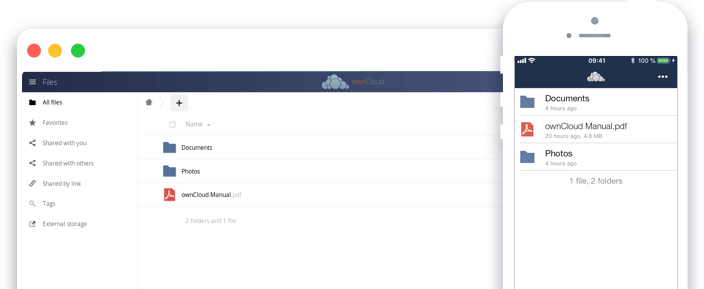
Instalación.
Abre una terminal y ejecuta los siguientes comandos para asegurarte de que el sistema esté actualizado:
sudo apt update && sudo apt upgrade -y
Instala Apache
OwnCloud requiere un servidor web. Instala Apache con el siguiente comando:
sudo apt install apache2 -y
Después, habilita y inicia el servicio de Apache:
sudo systemctl enable apache2
sudo systemctl start apache2
Instalación de la base de datos MariaDB
MariaDB es la base de datos recomendada para ownCloud:
sudo apt install mariadb-server mariadb-client -y
Configura la seguridad de MariaDB:
sudo mysql_secure_installation
Sigue las indicaciones para establecer una contraseña de root y asegurar la instalación.
Crea una base de datos para ownCloud
Accede a MariaDB como root:
sudo mysql -u root -p
Luego, ejecuta los siguientes comandos para crear una base de datos y un usuario para ownCloud:
CREATE DATABASE owncloud;
CREATE USER 'ownclouduser'@'localhost' IDENTIFIED BY 'password';
GRANT ALL PRIVILEGES ON owncloud.* TO 'ownclouduser'@'localhost';
FLUSH PRIVILEGES;
EXIT;
Instala PHP 7 y las extensiones necesarias
Asegúrate de instalar PHP 7 y las extensiones requeridas por ownCloud:
sudo apt install software-properties-common -y
sudo add-apt-repository ppa:ondrej/php -y
sudo apt update
sudo apt install php7.4 php7.4-cli php7.4-mysql php7.4-xml php7.4-mbstring php7.4-curl php7.4-zip php7.4-gd php7.4-intl php7.4-json php7.4-common libapache2-mod-php7.4 -y
Descarga ownCloud
Descarga la última versión estable de ownCloud desde su sitio oficial:
wget https://download.owncloud.com/server/stable/owncloud-complete-latest.tar.bz2
Extrae el archivo descargado:
tar -xjf owncloud-complete-latest.tar.bz2
Mueve el directorio owncloud a /var/www/html:
sudo mv owncloud /var/www/html
Ajusta los permisos del directorio:
sudo chown -R www-data:www-data /var/www/html/owncloud/
sudo chmod -R 755 /var/www/html/owncloud/
Configura Apache para ownCloud
Crea un archivo de configuración para ownCloud en Apache:
sudo nano /etc/apache2/sites-available/owncloud.conf
Añade el siguiente contenido:
<VirtualHost *:80>
DocumentRoot /var/www/html/owncloud
ServerName localhost
<Directory /var/www/html/owncloud/>
Options +FollowSymlinks
AllowOverride All
<IfModule mod_dav.c>
Dav off
</IfModule>
SetEnv HOME /var/www/html/owncloud
SetEnv HTTP_HOME /var/www/html/owncloud
</Directory>
ErrorLog ${APACHE_LOG_DIR}/error.log
CustomLog ${APACHE_LOG_DIR}/access.log combined
</VirtualHost>
Guarda y cierra el archivo. Luego, habilita el sitio y los módulos necesarios:
sudo a2ensite owncloud.conf
sudo a2enmod rewrite headers env dir mime
sudo systemctl restart apache2
Completa la instalación desde el navegador
Abre tu navegador web y accede a http://your_domain_or_IP. Esto abrirá el instalador de ownCloud. Completa los pasos proporcionados por el instalador, incluyendo la conexión a la base de datos MariaDB que creaste anteriormente.
Etiquetas:
#DigitalEducas #OwnCloud #Ubuntu2204 #NubePrivada #InstalaciónLinux #cloudstorage #youtube #shuksabiduriaenletras
